كيفية إضافة إفصاح تابع لكل منشور في المدونة تلقائيًا
نشرت: 2023-07-28هل تريد إضافة بيان إفلييت لكل منشور مدونة تلقائيًا؟
يعد التسويق بالعمولة أحد أسهل الطرق لكسب المال عبر الإنترنت. ومع ذلك ، إذا لم تكشف عن الروابط التابعة الخاصة بك ، فقد ينتهي بك الأمر في مشكلة قانونية.
في هذه المقالة ، سوف نوضح لك كيف يمكنك إضافة بيان شركة تابعة إلى جميع منشورات مدونة WordPress الخاصة بك.
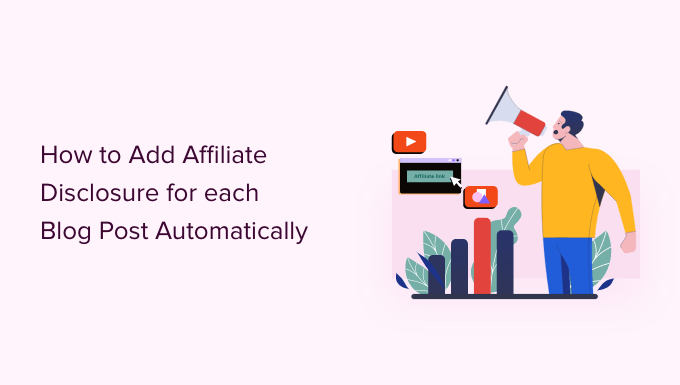
لماذا تضيف إفصاح تابع إلى كل مدونة ووردبريس؟
مع التسويق بالعمولة ، تكسب عمولة في كل مرة ينقر فيها شخص ما على رابط إحالة ويقوم بعملية شراء. إنها طريقة رائعة لكسب المال من التدوين عبر الإنترنت باستخدام WordPress.
ومع ذلك ، يجب أن توضح أن الروابط الخاصة بك هي إعلانات مدفوعة عن طريق إضافة إخلاء مسؤولية شركة تابعة. هذا يعني فقط إرسال إشعار قصير يشرح ماهية التسويق بالعمولة ، وأنك تحصل على المال من الحديث عن المنتج أو الخدمة.
العديد من الدول لديها قوانين حول عدم الكشف عن التأييد المدفوع. على سبيل المثال في الولايات المتحدة ، قد تحصل على غرامة من لجنة التجارة الفيدرالية. قد ينتهي بك الأمر محظورًا من الشبكات ذات السمعة الطيبة مثل الشركات التابعة لـ Amazon.
حتى إذا لم تتعرض لمشكلة قانونية ، فقد يشعر العملاء الذين ينقرون على روابط تابعة لم يتم الكشف عنها بالخداع ويتوقفون عن زيارة موقع WordPress الخاص بك.
كيفية إضافة إفصاح تابع إلى كل مدونة ووردبريس
أحد الخيارات هو نشر إخلاء المسؤولية عن الشركاء التابعين على صفحته الخاصة ، كما نفعل في WPBeginner.
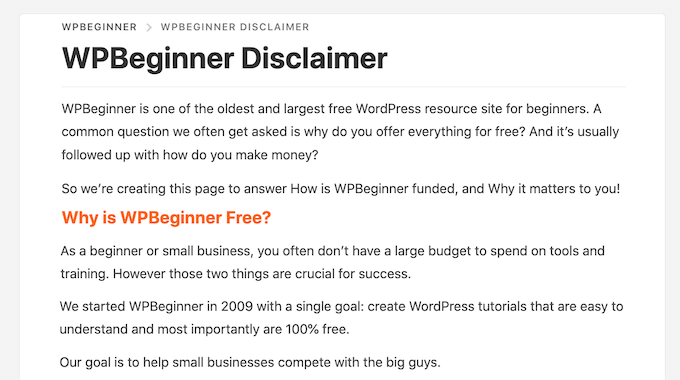
يمكنك بعد ذلك إضافة رابط إلى كل صفحة تحتوي على عنوان URL تابع. قد يكون هذا اختيارًا جيدًا إذا كان لديك إفشاء أطول ولا تريد تشتيت الانتباه عن محتوى المنشور.
إذا كان نصك قصيرًا ، فيمكنك غالبًا إضافة النص الكامل لإخلاء المسؤولية إلى كل منشور.
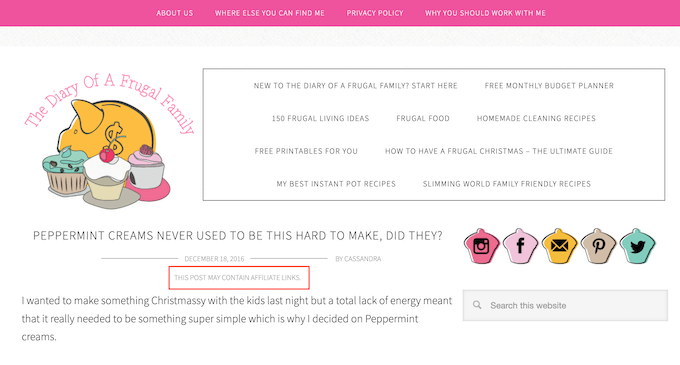
بغض النظر عن الخيار الذي تختاره ، يمكنك توفير الوقت والجهد عن طريق إضافة بيان الشركة التابعة تلقائيًا. ما عليك سوى استخدام الروابط السريعة أدناه للانتقال مباشرة إلى الطريقة التي تريد استخدامها.
- الطريقة الأولى. أضف إفصاح عن الشركات التابعة باستخدام روابط جميلة
- الطريقة الثانية: إضافة إفصاح عن الشركة التابعة باستخدام WPCode (أكثر قابلية للتخصيص)
- الطريقة الثالثة: إضافة إفصاح عن الشركة التابعة باستخدام محرر الموقع الكامل (السمات الممكّنة للكتلة فقط)
الطريقة الأولى. أضف إفصاح عن الشركات التابعة باستخدام روابط جميلة
تعد Pretty Links واحدة من أفضل المكونات الإضافية للتسويق بالعمولة التي يمكنها أتمتة جميع الأنشطة التابعة لك ، بما في ذلك إضافة إفصاح.
تأتي Pretty Links مع ميزة ربط تلقائي متقدمة تتيح لك إدخال الكلمات الرئيسية أو العبارات التي تريد تحويلها إلى عناوين URL تابعة.
في كل مرة تكتب هذه الكلمة أو العبارة ، ستقوم Pretty Links بتحويلها إلى عنوان URL تابع تلقائيًا. والأفضل من ذلك ، إذا كنت قد أنشأت صفحة إشعار إفصاح ، فبإمكان Pretty Links أيضًا إضافة رابط إليها في المنشور.
على سبيل المثال ، إذا أضفت "MacBook Pro" ككلمة رئيسية ثم استخدمت هذه العبارة في منشور جديد ، فستقوم Pretty Links تلقائيًا بتحويل "MacBook Pro" إلى عنوان URL تابع وتضيف رابطًا إلى صفحة إشعار الإفصاح الخاصة بك.
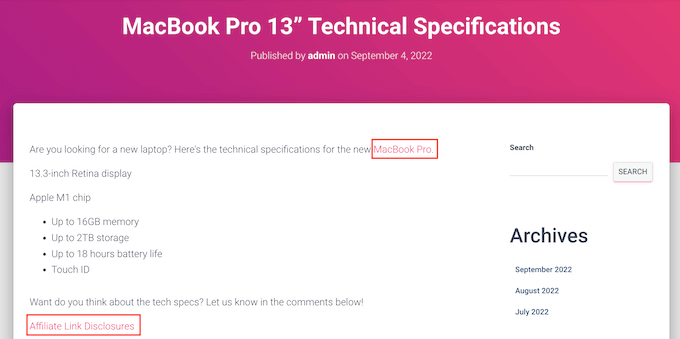
ملاحظة: لن تقوم الروابط الجميلة بإدراج رابط الكشف إذا قمت فقط بإضافة عناوين URL التابعة يدويًا. إنه يعمل فقط عندما يستخدم المنشور ارتباطًا تلقائيًا بالكلمات الرئيسية.
للبدء ، ستحتاج إلى تثبيت وتنشيط Pretty Links. إذا كنت بحاجة إلى مساعدة ، فالرجاء الاطلاع على دليلنا حول كيفية تثبيت مكون WordPress الإضافي.
عند التنشيط ، انتقل إلى Pretty Links »تنشيط . يمكنك بعد ذلك إضافة مفتاح الترخيص الخاص بك إلى الحقل التالي: "أدخل مفتاح ترخيص Pretty Links Pro الخاص بك."
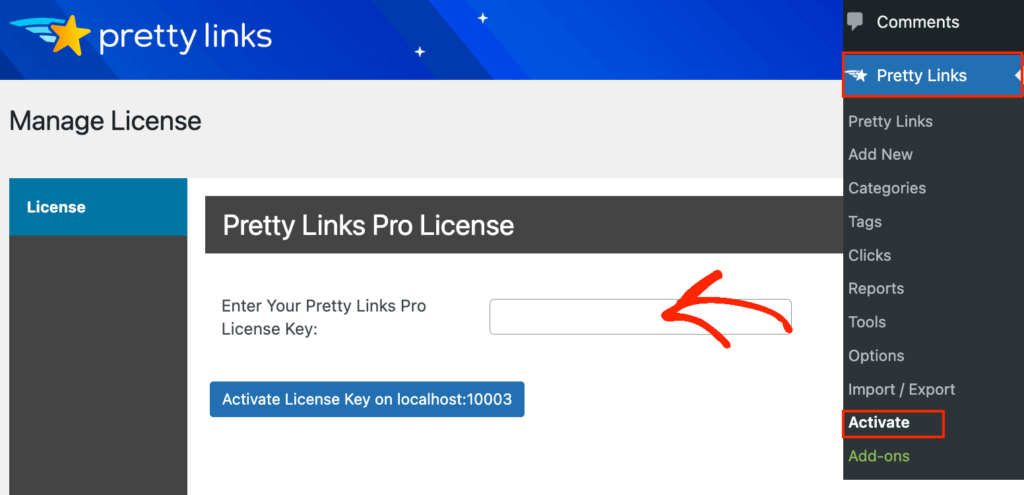
يمكنك العثور على هذه المعلومات ضمن حسابك على موقع Pretty Links. بعد كتابة هذه المعلومات ، انقر فوق الزر "تنشيط".
بعد القيام بذلك ، ستحتاج إلى الانتقال إلى Pretty Links »Add New ثم إضافة الرابط الأول الذي تريد إدارته باستخدام المكون الإضافي Pretty Links.
للحصول على إرشادات مفصلة خطوة بخطوة ، يرجى الاطلاع على دليلنا حول كيفية إخفاء الروابط التابعة على موقع WordPress الخاص بك.
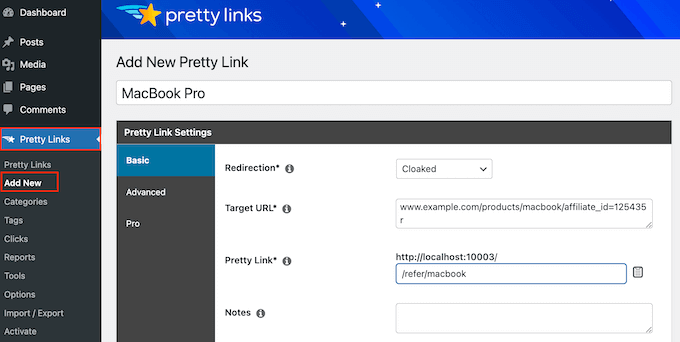
بعد ذلك ، انقر فوق علامة التبويب "Pro". في حقل "الكلمات الرئيسية" ، اكتب كل كلمة أو عبارة حيث تريد إدراج عنوان URL التابع هذا تلقائيًا.
ما عليك سوى تكرار هذه العملية لجميع الروابط التابعة لك.
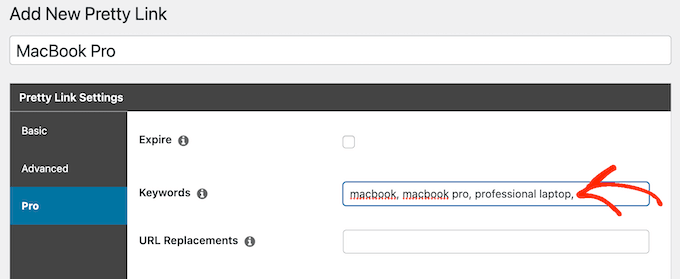
في كل مرة تضيف فيها عنوان URL التابع هذا ، ستضيف Pretty Links أيضًا رابطًا لإشعار الإفصاح الخاص بك.
الخطوة التالية هي إنشاء صفحة إشعار الكشف التي سترتبط بها Pretty Links. ما عليك سوى الانتقال إلى الصفحات »إضافة جديد . يمكنك بعد ذلك كتابة إخلاء مسؤولية الشركة التابعة وإضافة أي فئات أو علامات تريد استخدامها.
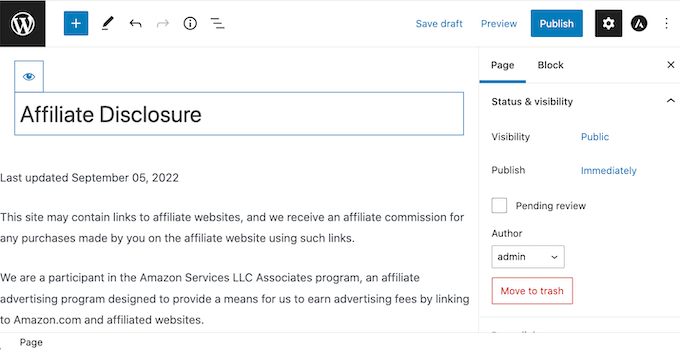
عندما تكون راضيًا عن إخلاء المسؤولية الخاص بك ، انشر الصفحة لتفعيلها. من الجيد تدوين عنوان URL للصفحة ، حيث ستحتاج إليه في الخطوة التالية.
بمجرد القيام بذلك ، ما عليك سوى الانتقال إلى Pretty Links »Options . ثم ، انقر فوق علامة التبويب "البدائل".
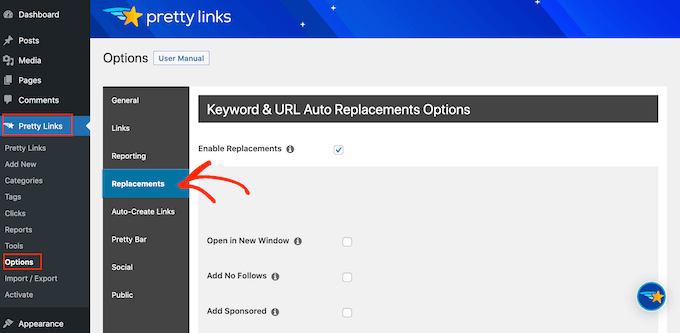
هنا ، حدد مربع "تمكين البدائل" إذا لم يكن محددًا بالفعل.
بعد ذلك ، حدد مربع "ارتباط إلى الإفصاحات". في مربع "URL" ، امض قدمًا وأدخل عنوان URL الخاص بالإفصاح عن الشركة التابعة.
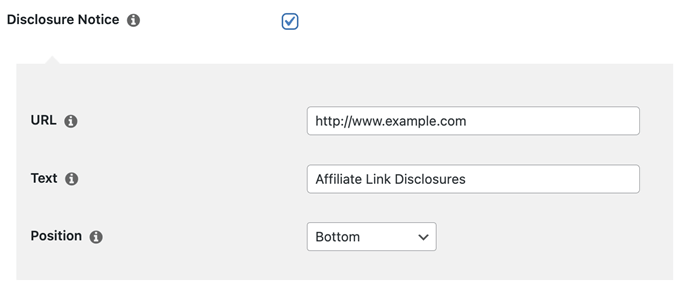
بشكل افتراضي ، ستستخدم Pretty Links "إفصاحات الروابط التابعة" كنص الارتباط الخاص بك. ومع ذلك ، يمكنك تغيير هذا إلى أي شيء تريده عن طريق الكتابة في حقل "النص".
يمكنك أيضًا تغيير المكان الذي تضيف فيه Pretty Links رابط إخلاء المسؤولية التابع. بشكل افتراضي ، يعرض عنوان URL في أسفل المنشور ، لذلك لا يشتت انتباه الزائرين عن محتوى المنشور.
خيار آخر هو إضافة إخلاء المسؤولية إلى أعلى المنشور. هذا هو المكان الذي نقوم بتضمينه في WPBeginner.
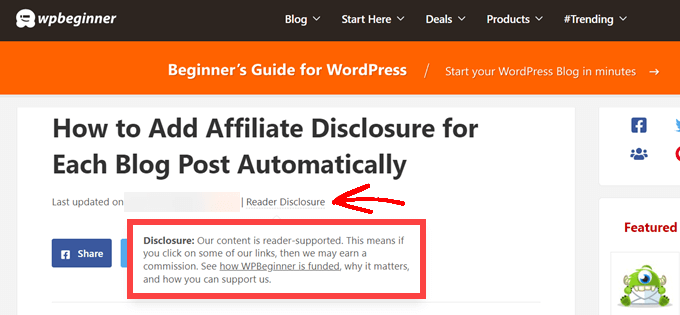
يتيح ذلك للزوار معرفة أن المنشور يحتوي على رابط تابع قبل أن يبدأوا في القراءة ، وهي طريقة جيدة لبناء الثقة مع جمهورك. ومع ذلك ، قد يرى بعض الأشخاص إخلاء المسؤولية ويقررون عدم البقاء على الصفحة ، مما قد يؤدي إلى زيادة معدل الارتداد.
يمكنك أيضًا إضافة إخلاء المسؤولية إلى أعلى وأسفل كل منشور. قد تكون هذه فكرة جيدة إذا كتبت منشورات طويلة جدًا ، لكن معظم المواقع لا تحتاج إلى إفشاءات متعددة لكل صفحة.
لوضع عنوان URL التابع ، ما عليك سوى فتح القائمة المنسدلة "الموضع" واختيار "أسفل" أو "أعلى" أو "أعلى" أو "أسفل".
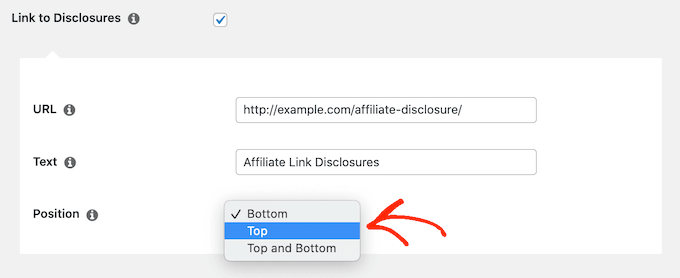
بمجرد القيام بذلك ، ما عليك سوى التمرير إلى أسفل الصفحة.
ثم انقر فوق الزر "تحديث".
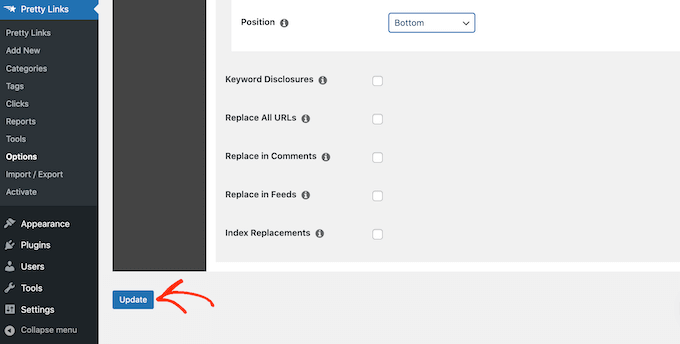
الآن ، ستضيف Pretty Links رابط الكشف عن الشركات التابعة في كل مرة تقوم فيها تلقائيًا بإدراج عنوان URL تابع إلى منشوراتك أو صفحاتك أو أنواع المنشورات المخصصة.
الطريقة الثانية: إضافة إفصاح عن الشركة التابعة باستخدام WPCode (أكثر قابلية للتخصيص)
قد ترغب في بعض الأحيان في إضافة بيان الشركة التابعة إلى مناطق مختلفة من كل منشور في المدونة. على سبيل المثال ، قد تعرض الإفصاح بعد ذكر كل منتج تابع لأول مرة.
في هذه الحالة ، يمكنك إنشاء رمز قصير يضيف إخلاء مسؤولية الشركة التابعة. يمنحك هذا تحكمًا كاملاً في مكان ظهور الكشف ، دون الحاجة إلى كتابة النص بالكامل في كل مرة.
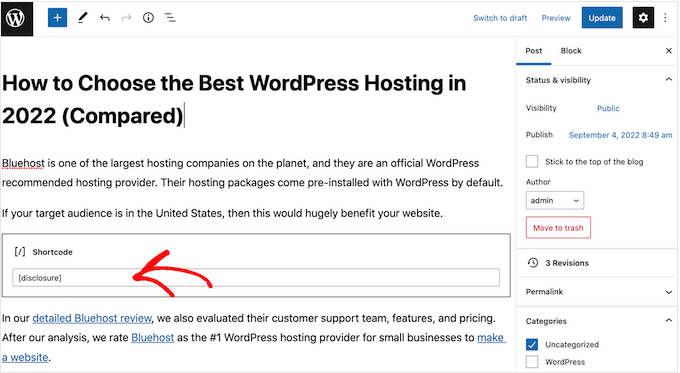
أسهل طريقة لإنشاء رمز قصير مخصص هي استخدام WPCode. يتيح لك هذا المكون الإضافي إضافة مقتطفات التعليمات البرمجية إلى WordPress دون تعديل ملف jobs.php الخاص بالقالب.
يساعدك WPCode أيضًا على تجنب الأخطاء الشائعة عن طريق إجراء التحقق من صحة مقتطف الشفرة الذكي.
هناك العديد من الطرق لإضافة كشف تابع باستخدام WPCode. إلى جانب طريقة الرمز المختصر ، سنشارك أيضًا طريقة سهلة لإضافة إخلاء المسؤولية تلقائيًا إلى كل منشور أو صفحة أو نوع منشور مخصص.
أول شيء عليك القيام به هو تثبيت وتفعيل المكون الإضافي WPCode المجاني على موقع الويب الخاص بك. لمزيد من التفاصيل ، راجع دليلنا خطوة بخطوة حول كيفية تثبيت مكون WordPress الإضافي.
عند التنشيط ، انتقل إلى مقتطفات التعليمات البرمجية »إضافة مقتطف .
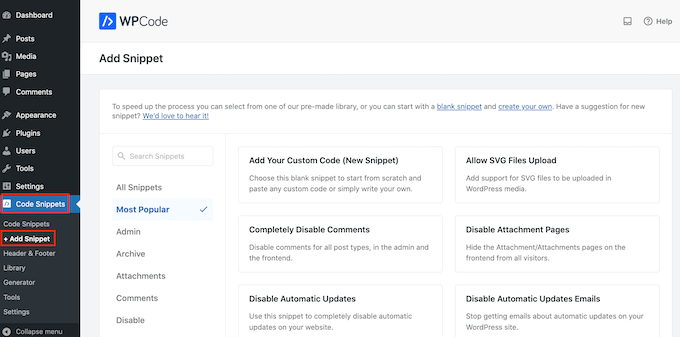
سينقلك هذا إلى صفحة "إضافة مقتطف" حيث يمكنك رؤية جميع المقتطفات الجاهزة التي يمكنك استخدامها على موقعك.
نظرًا لأننا نريد إضافة رمز مخصص في WordPress ، مرر مؤشر الماوس فوق "إضافة رمز مخصص (مقتطف جديد)". ثم ، انقر فوق "استخدام المقتطف" عند ظهوره.
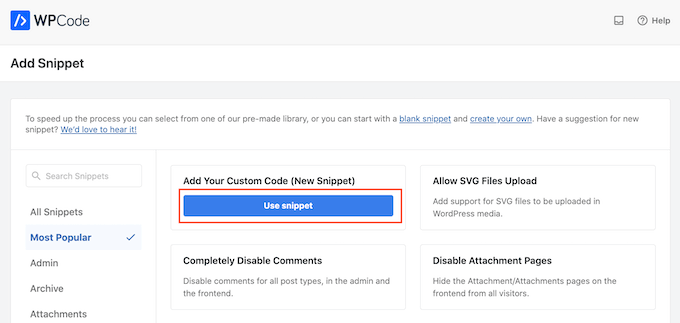
للبدء ، أدخل عنوانًا لمقتطف الشفرة المخصص.
قد يكون هذا أي شيء يساعدك في تحديد المقتطف في منطقة إدارة WordPress.
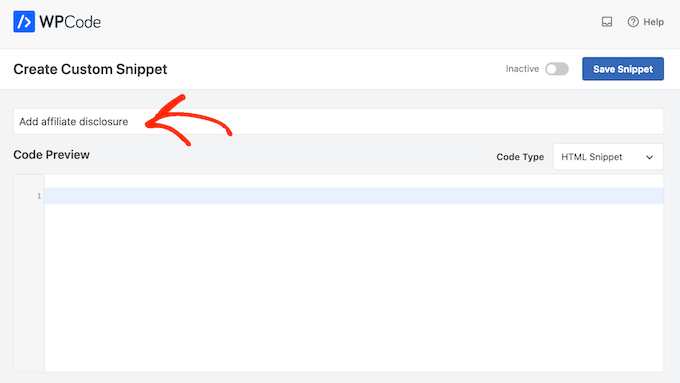
سنقوم بإضافة مقتطف PHP ، لذا افتح القائمة المنسدلة "نوع الرمز" واختر خيار "PHP Snippet".
يمكنك بعد ذلك المضي قدمًا ولصق الكود التالي في مربع الشفرة:
function disclosure() {
return "<p class='disclosure'>This site may contain links to affiliate websites, and we receive an affiliate commission for any purchases made by you on the affiliate website using such links.</p>";
}
add_shortcode( 'disclosure', 'disclosure' );
يمكنك استخدام أي نص كإخلاء مسؤولية تابع لك ، ببساطة عن طريق تحرير الكود أعلاه. على سبيل المثال ، قد ترغب في إضافة ارتباط بتنسيق HTML إلى صفحة الإفصاح عن الشركات التابعة.

بمجرد القيام بذلك ، قم بالتمرير إلى قسم "الإدراج" وتأكد من تحديد "إدراج تلقائي".
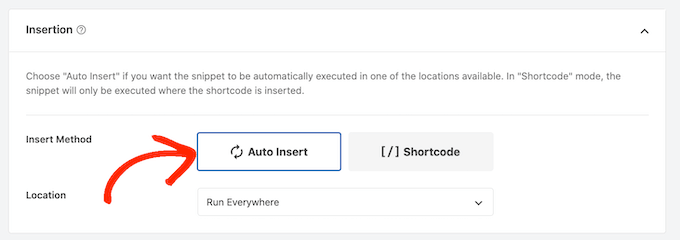
بعد ذلك ، افتح القائمة المنسدلة "الموقع" واختر "الواجهة الأمامية فقط" لأننا نريد فقط استخدام هذا الرمز في الواجهة الأمامية لموقعنا ، وهو ما يراه الزوار عند زيارتهم لموقعك.
يمكنك أيضًا تنظيم المقتطفات الخاصة بك عن طريق إضافة العلامات.
عندما تكون راضيًا عن كيفية إعداد المقتطف ، مرر إلى أعلى الشاشة وانقر على "حفظ المقتطف".
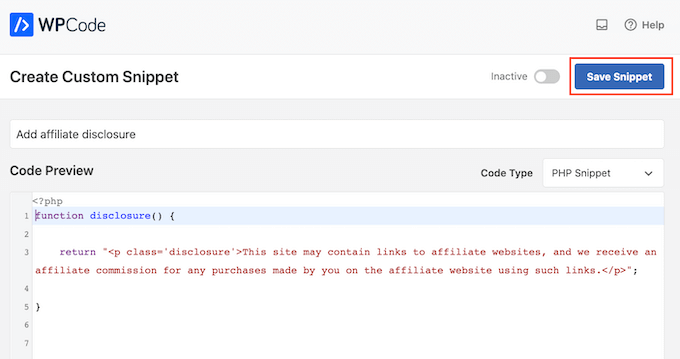
بعد ذلك ، يمكنك جعل مقتطف الشفرة مباشرًا بالنقر فوق مفتاح التبديل "نشط".
أخيرًا ، لا تنس حفظ التغيير بالنقر فوق "تحديث".
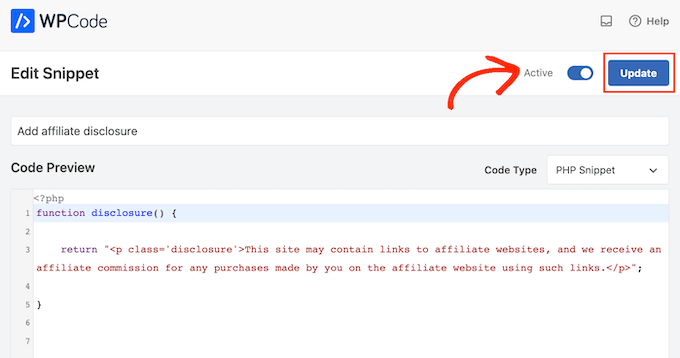
يمكنك الآن إضافة بيان الشركة التابعة إلى أي صفحة أو منشور أو نوع منشور مخصص باستخدام الرمز القصير [disclosure] . لمزيد من التفاصيل حول كيفية وضع الرمز القصير ، يمكنك الاطلاع على دليلنا حول كيفية إضافة رمز قصير في WordPress.
كيفية عرض الإفصاح عن الشركة التابعة تلقائيًا باستخدام WPCode
باستخدام WPCode ، هناك الكثير من الطرق المختلفة لإضافة بيان تابع إلى موقع WordPress الخاص بك ، بما في ذلك إضافته تلقائيًا إلى كل منشور.
يمكن أن يوفر لك هذا الكثير من الوقت والجهد ، لأنك لست بحاجة إلى إضافة الرمز القصير يدويًا. ومع ذلك ، سيظهر الكشف في نفس المكان في كل صفحة.
لإضافة إخلاء المسؤولية تلقائيًا ، ما عليك سوى إنشاء مقتطف رمز مخصص جديد باتباع نفس العملية الموضحة أعلاه. ومع ذلك ، افتح القائمة المنسدلة "نوع الرمز" هذه المرة وحدد "مقتطف HTML".
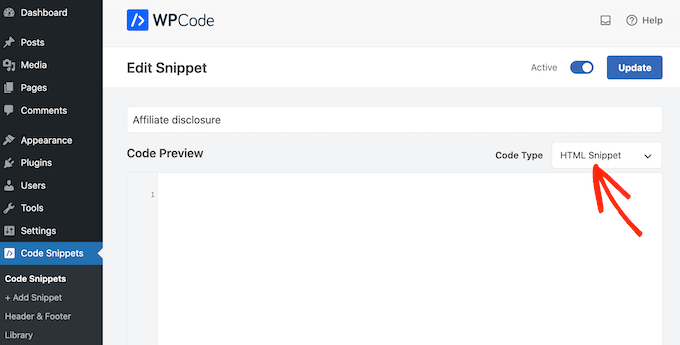
يمكنك الآن إضافة إخلاء المسؤولية الخاص بك في محرر التعليمات البرمجية ، مع استكمال التنسيق الذي تريد استخدامه. على سبيل المثال ، نضيف هنا إخلاء مسؤولية بسيطًا كفقرة جديدة:
<p>This site may contain links to affiliate websites, and we receive an affiliate commission for any purchases made by you on the affiliate website using such links.</p>
بعد ذلك ، قم بالتمرير إلى قسم "الإدراج" وافتح القائمة المنسدلة "الموقع".
يمكنك الآن اختيار المكان الذي يجب أن يظهر فيه إخلاء المسؤولية ، مثل "إدراج بعد النشر" أو "إدراج قبل المحتوى".
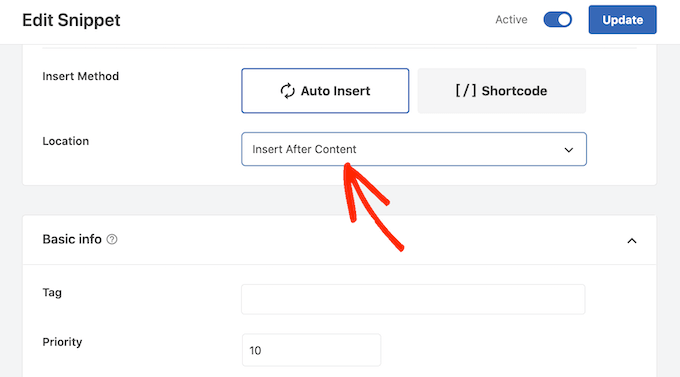
يمكنك بعد ذلك المضي قدمًا وتمكين المقتطف باتباع نفس العملية الموضحة أعلاه. سيعرض WPCode الآن إخلاء المسؤولية تلقائيًا في كل صفحة ومنشور ونوع منشور مخصص ، دون الحاجة إلى إضافة الرمز القصير يدويًا.
الطريقة الثالثة: إضافة إفصاح عن الشركة التابعة باستخدام محرر الموقع الكامل (السمات الممكّنة للكتلة فقط)
إذا كنت تستخدم موضوعًا قائمًا على الكتلة مثل Hestia Pro ، فيمكنك إضافة إفصاح تابع إلى قالب منشور مدونة السمة الخاص بك.
يعد هذا اختيارًا جيدًا إذا كنت تريد إظهار نفس الكشف بالضبط في كل منشور بالمدونة. ومع ذلك ، لن يكون لديك خيار تغيير النمط أو النص في المنشورات الفردية ، لذلك فهو ليس اختيارًا جيدًا إذا كنت تريد إظهار معلومات مختلفة على صفحات مختلفة.
لاستخدام هذه الطريقة ، انتقل إلى السمات »المحرر في لوحة معلومات WordPress.
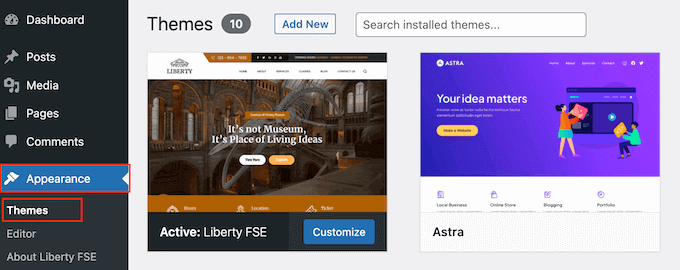
بشكل افتراضي ، سيعرض محرر الموقع الكامل القالب الرئيسي للثيم الخاص بك ، لذلك سترغب عادةً في تحديد قالب جديد.
إذا كنت ترغب في إظهار الإفصاح عن الشركاء التابعين عبر موقع الويب الخاص بك بالكامل ، فإننا نوصي بإضافته إلى جزء قالب التذييل.
ومع ذلك ، إذا كنت تريد فقط إظهار إخلاء المسؤولية في منشورات مدونتك ، فانقر فوق القوالب على الجانب الأيسر من الشاشة في قسم التصميم .
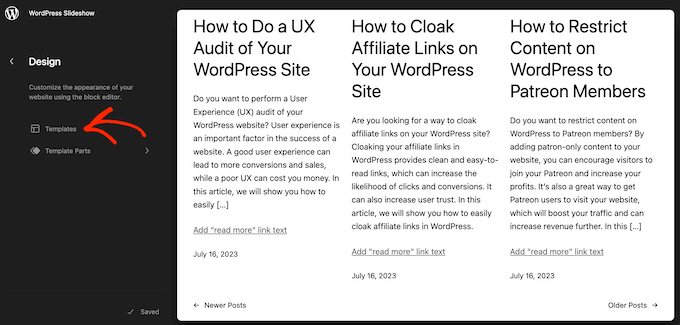
سيعرض المحرر الآن جميع التنسيقات التي تشكل قالب WordPress الخاص بك.
ما عليك سوى النقر فوق "متابعة" والنقر فوق "فردي".
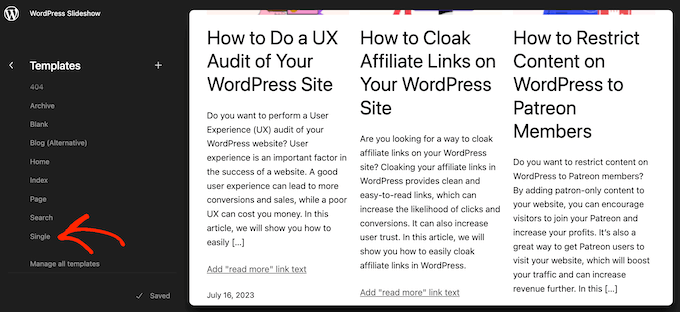
سيعرض WordPress الآن معاينة للقالب.
لتعديل هذا النموذج ، انطلق وانقر على أيقونة القلم الرصاص الصغيرة.
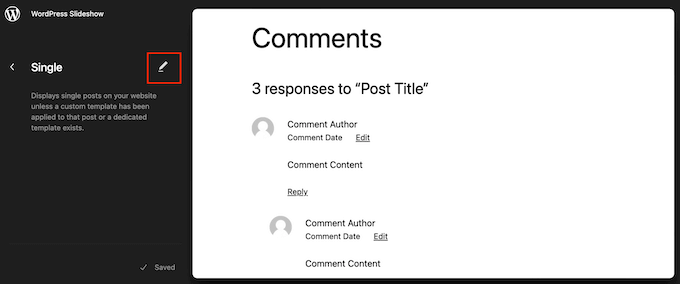
بعد ذلك ، انقر على أيقونة "+" الزرقاء في الزاوية اليسرى العليا.
في شريط البحث الذي يظهر ، اكتب "فقرة" للعثور على الكتلة الصحيحة.
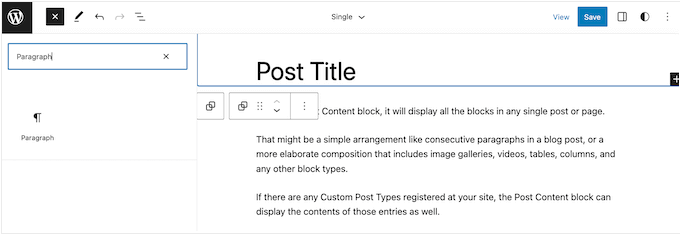
يمكنك الآن سحب وإفلات الكتلة في المنطقة التي تريد إظهار إخلاء المسؤولية فيها.
الآن ، انقر فوق الحظر واكتب إخلاء مسؤولية الشركة التابعة.
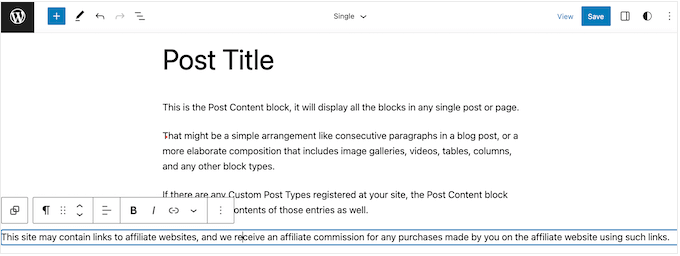
قد ترغب أيضًا في تغيير شكل إخلاء المسؤولية.
لتغيير حجم الخط ولون الخلفية والمزيد ، ما عليك سوى النقر لتحديد كتلة الفقرة. ثم حدد علامة التبويب "حظر" في القائمة اليمنى.
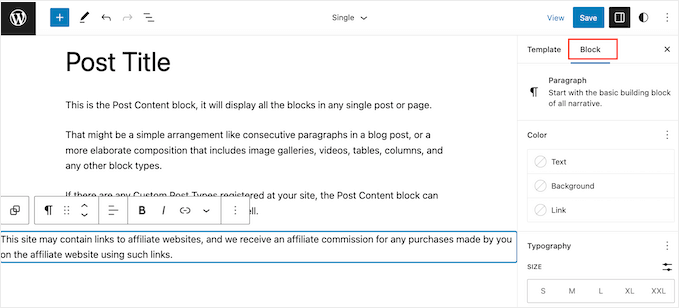
يمكنك الآن تغيير لون الخلفية ولون النص ، أو جعل إخلاء المسؤولية أكبر أو أصغر باستخدام الإعدادات الموجودة في القائمة اليمنى.
عندما تكون راضيًا عن شكل إخلاء المسؤولية ، انقر فوق الزر "حفظ".
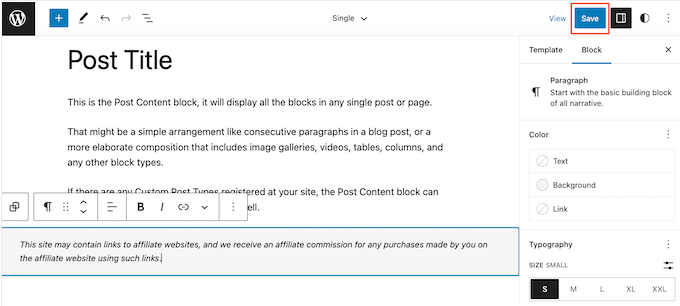
الآن ، إذا قمت بزيارة أي منشور مدونة على موقع الويب التابع لك ، فسترى إخلاء المسؤولية قيد التنفيذ.
نأمل أن تساعدك هذه المقالة في تعلم كيفية إضافة إفصاحات الشركات التابعة لكل منشور مدونة تلقائيًا. يمكنك أيضًا الاطلاع على دليلنا حول أفضل ملحقات الهبات والمسابقات وكيفية إنشاء رسالة إخبارية عبر البريد الإلكتروني بالطريقة الصحيحة.
إذا أعجبك هذا المقال ، فيرجى الاشتراك في قناتنا على YouTube لدروس فيديو WordPress. يمكنك أيضًا أن تجدنا على Twitter و Facebook.
